Riot Games’in piyasaya sürülmesinden bu yana her gün 3 milyona kadar oyuncunun oynadığı söylenilen Valorant, 2020 yılında en iyi birinci keskin nişancı oyunlarından biri olmuştur. Kesin rakamları doğrulamanın bir yolu olmasa da bugün türünün hızla popüler oyunlarından biri haline geldiğini güvenle söylenebilir. Ancak diğer tüm oyunlar gibi Valorant oyununda hatalar ile karşılaşmak mümkündür. Bu rehberimizde sizler için Windows’ta Valorant Hatası VAN 9001 Nasıl Çözülür? sorusunun yanıtını paylaşacağız.
Valorant VAN 9001 Hatası
Windows 11, etkinleştirilmiş Güvenli Önyükleme ve TPM 2.0 dahil olmak üzere bazı yerleşik güvenlik gereksinimlerine sahiptir. Artık Valorant, güvenilir bir platformda olduğunuzdan emin olmak için aynı güvenlik gereksinimlerini de uyguluyor. Oyunu açmak için BIOS yapılandırmanızda TPM 2.0 ve güvenli önyüklemenin etkinleştirilmiş olması gerekir. Dolayısıyla, en son Windows 11’deyken Valorant’ın Vanguard adlı hile karşıtı sistemi, TPM modülünü kullanarak oyunun rekabetçi bütünlüğünü kontrol edecek.
Görünüşe göre, bazı Windows güncellemeleri (KB5006050), BIOS ayarlarınızda ince ayarlar yapıyor ve güvenli önyükleme seçeneğini devre dışı bırakıyor. Bu nedenle, kullanıcılar aslında bir Windows güncellemesi arka planda kapatmışken, güvenli önyüklemenin etkin olduğunu düşünebilirler. Bu, Valorant’ı etkiler ve oyunu açmaya çalışırken VAN9001 hatasıyla karşılaşmanız olasıdır. Aynı şey TPM için de geçerli. Devre dışı bırakılması durumunda, oyunu başlatırken aynı hatayla karşılaşacaksınız.
Windows’ta Valorant Hatası VAN 9001 Çözümü
Bu sorunu düzeltmenin birkaç yolu vardır ve her yöntem Windows’un farklı bir yönüne odaklanır. Bu nedenle, bir düzeltmenin çalışmasını sağlamak için tüm işletim sistemi kontrol edilerek farklı ayar değişiklikleri yapılabilmektedir.
- Antivirüs Programının Kaldırılması
- Bozuk Dosyalarının Onarımının Yapılması
- Ekran Kartı Sürücüsünün Güncellenmesi
- Ekran Kartı Sürücüsünün Kaldırılarak Yeniden Kurulması
- Güvenilir Platform Modülünü üzerinden TPM 2.o Kontrolü
- Grup İlkesi Nesne Düzenleyicisi Ayarlarının Düzenlenmesi
Antivirüs Programının Kaldırılması
Bazı antivirüs programları zararlı gördüğü için internet erişimine izin vermeyebilir. Hemen hemen her antivirüs programında geçici olarak devre dışı bırakma özelliği mevcuttur. Antivirüs programı geçici olarak devre dışı bırakıldıktan sonra tekrar denenmesi Windows’ta Valorant Hatası VAN 9001’in önüne geçecektir. Eğer çok daha güçlü bir antivirüs programı kullanılıyorsa antivirüs programı kaldırılarak bilgisayar yeniden başlatılır ve tekrar programın çalıştırılması denenir.
1. Adım : Masaüstünde sol altta bulunan Başlat menüsündeki arama sekmesine Denetim Masası yazılarak veya klavyede Windows ve R tuşlarına aynı anda basılarak açılan Çalıştır ekranın Aç kısmına control panel yazılıp Tamam butonuna tıklanarak Denetim Masası açılır.
2. Adım : Denetim Masasında Program Ekle / Kaldır’a tıklanır.
3. Adım : Açılan Program Ekle / Kaldır penceresinde antivirüs programı seçilerek sağ tıklanır ve Kaldır butonuna tıklanır.
Bozuk Dosyalarının Onarımının Yapılması
Sistem dosyalarınızın bir şekilde bozulmuş olma olasılığı yüksektir. Bu, kötü amaçlı yazılım bulaşması veya bir elektrik kesintisi nedeniyle bilgisayarın aniden kapanması gibi birçok şekilde olabilir. Sistem Dosyası Denetleyicisi (SFC) aracını kullanarak bu dosyaları onarmayı denemelisiniz. Hasarlı sistem dosyalarını algılayan ve bunları iyi kopyalarla değiştiren yerleşik bir Windows aracıdır. Devam etmek için şu adımların izlenmesi gerekmektedir:
1. Adım : Başlat menüsü Komut İstemi yazarak Komut İstemi’ne tıklanır ve Yönetici Olarak Çalıştır butonuna tıklanır.

2. Adım : Komut İstemi ekranında DISM.exe /Online /Cleanup-image /Restorehealth yazılarak Enter’a basılır.

3. Adım : sfc /scannow komutu girilir ve Enter’a basılır.
Ekran Kartı Sürücüsünün Güncellenmesi
Adım 1 : Masaüstünde sol altta bulunan Başlat menüsündeki arama sekmesine Aygıt Yöneticisi yazılarak veya klavyede Windows ve R tuşlarına aynı anda basılarak açılan Çalıştır ekranın Aç kısmına devmgmt.msc yazılıp Tamam butonuna tıklanarak Aygıt Yöneticisi açılır.

Adım 2 : Açılan Aygıt Yöneticisi penceresinde Görüntü Bağdaştırıcıları sekmesi genişletilir.
Adım 3 : Görünün ekran kartı sürücüsüne sağ tıklanarak Sürücüyü güncelleştir butonuna basılır.
Adım 4 : Açılan Sürücü Güncelleştirme penceresinde Sürücüyü Otomatik Olarak Ara sekmesine tıklanarak sürücü güncelleştirme işlemi başlatılır.
Bu işlemlerin tamamlanmasının ardından ekran kartı sürücüsü güncellenecektir. Eğer daha önce hiç güncelleştirme gerçekleştirilmediyse artık işletim sistemi ile donanımlar doğru bir şekilde iletişime geçemeyeceğinden hata ile karşılaşılabilir. Eğer bu yöntem ile sorun çözülmezse sonraki çözüm adımları uygulanmalıdır.
Ekran Kartı Sürücüsünün Kaldırılarak Yeniden Kurulması
Adım 1 : Masaüstünde sol altta bulunan Başlat menüsündeki arama sekmesine Aygıt Yöneticisi yazılarak veya klavyede Windows ve R tuşlarına aynı anda basılarak açılan Çalıştır ekranın Aç kısmına devmgmt.msc yazılıp Tamam butonuna tıklanarak Aygıt Yöneticisi açılır.

Adım 2 : Açılan Aygıt Yöneticisi penceresinde Görüntü Bağdaştırıcıları sekmesi genişletilir.
Adım 3 : Görünün ekran kartı sürücüsüne sağ tıklanarak Cihazı kaldır butonuna basılır.
Adım 4 : Ekran kartı markası ile üreticinin resmi sitesinden ilgili sürücü indirilir.
Adım 5 : Ekran kartı sürücüsünün kurulumu doğru bir şekilde gerçekleştirildikten sonra bilgisayar yeniden başlatılır.
Güvenilir Platform Modülünü üzerinden TPM 2.o Kontrolü
Adım 1 : Klavyede Windows ve R tuşlarına aynı anda basılıp açılan Çalıştır pencersinde Aç kısmına tpm.msc yazılıp Tamam butonuna tıklanarak Yerel Bilgisayarda Güvenilir Platform Modülü (TPM) Yönetimi açılır.
Adım 2 : Açılan Yerel Bilgisayarda Güvenilir Platform Modülü (TPM) Yönetimi penceresinde ortada bulunan kısımdan Durum sekmesi kontrol edilir. Bu alanda eğer bilgisayarda TPM modülü mevcutsa “TPM kullanmaya hazır” yazacaktır.
Adım 3 : Yerel Bilgisayarda Güvenilir Platform Modülü (TPM) Yönetimi penceresinde ortada bulunan kısımdan TPM Üretici Bilgileri altında Belirtim Sürümü kısmında bulunan alandan TPM modülünün 2.0 olup olmadığı kontrol edilir. TPm 2.0 ile ilgili ayrıntılı bilgi için Windows 11 İçin Gerekli Olan TPM 2.0 Nedir? yazımızı inceleyebilirsiniz.
Grup İlkesi Nesne Düzenleyicisi Ayarlarının Düzenlenmesi
Bu yöntem sadece Windows Vista, Windows 7 ve Windows XP Windows’ta Valorant Hatası VAN 9001’in için uygulanabilen yöntemlerdendir. Bunun sebebi ise Microsoft’un Windows 10 işletim sistemi içerisinde Grup İlkesi Nesne Düzenleyicisi bulunmamasıdır. Windows 10 işletim sistemine sahip olanlar diğer adımları uygulamaya devam edebilir.
Adım 1 : Klavyede Windows ve R tuşlarına aynı anda basılarak açılan Çalıştır ekranında Aç kısmına gpedit.msc yazılır ve Tamam butonuna tıklanır veya Başlat menüsünde arama sekmesine Grup İlkesi Nesne Düzenleyicisi yazılarak Grup İlkesi Nesne Düzenleyicisi açılır.
Adım 2 : Açılan Grup İlkesi Nesne Düzenleyicisi penceresinde Bilgisayar Yapılandırması klasörü genişletilir.
Adım 3 : Kullanıcı Yapılandırması klasörü altındaki Yönetim Şablonu klasörü genişletilir.
Adım 4 : Yönetim Şablonu klasörü altındaki Windows Bileşenleri klasörü genişletilir.
Adım 5 : BitLocker Sürücü Şifrelemesi Seçenekleri dosyası açılır.
Adım 6 : Başlangıçta ek kimlik doğrulama iste ilkesi seçeneğine tıklanır.
Adım 7 : Etkin seçeneği belirlenir ve uyumlu bir TPM olmadan BitLocker’a İzin Ver’in (USB flash sürücüde bir parola veya başlangıç anahtarı gerektirir) seçili olduğundan emin olunur ve Uygula butonuna basılır.
Adım 8 : Bilgisayar yeniden başlatıldıktan sonra hata ortadan kalkacaktır.
Bu rehberimizde sizlere zaman zaman karşılaşılabilecek Windows’ta Valorant Hatası VAN 9001 Nasıl Çözülür? sorusunun yanıtını verdik. Bu hata ile karşılaşıldığında uygulanacak çözüm adımları ile ilgili daha detaylı destek ve bizlere iletmek istediğiniz her şey için sitemize yorum bırakabilirsiniz.





















































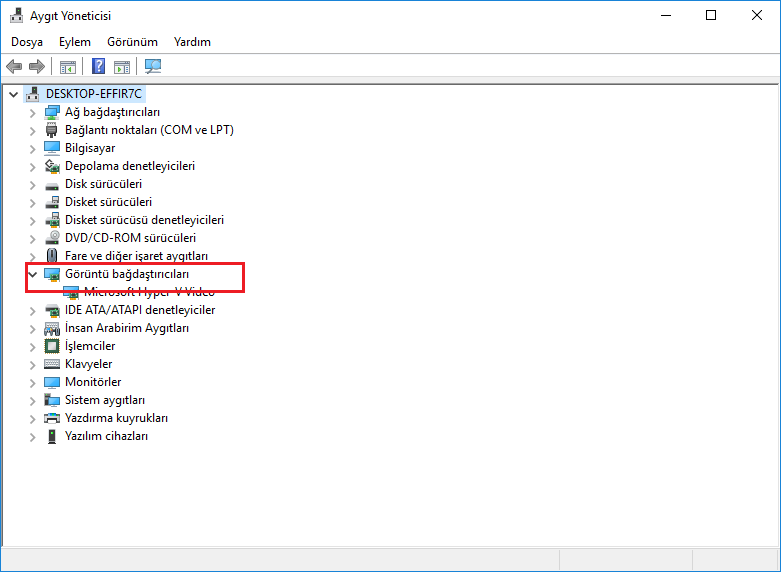

















Naci
May 29, 2022 at 12:02
Çok teşekkür ederimmm